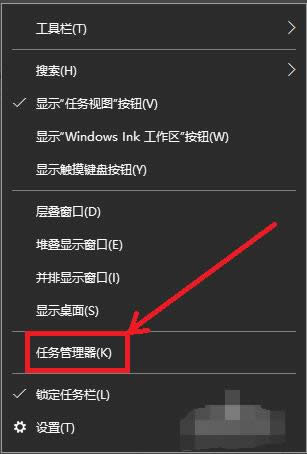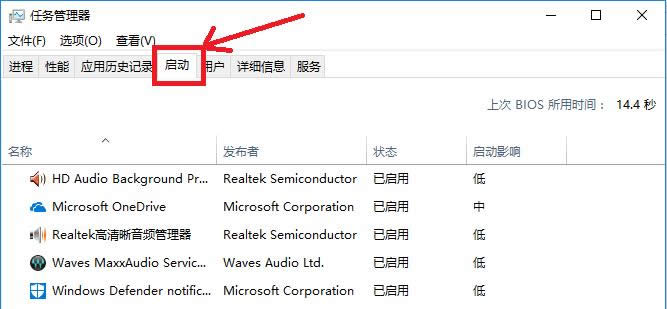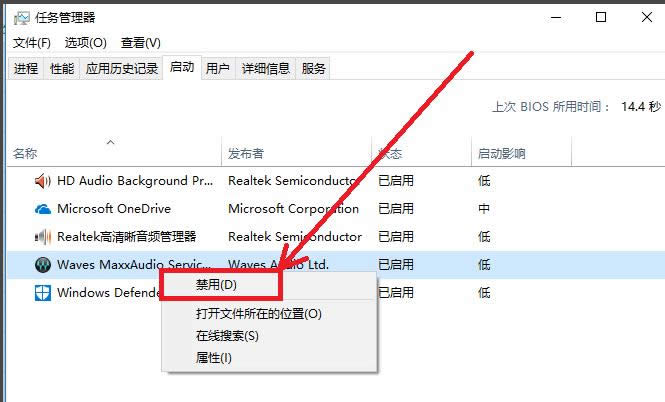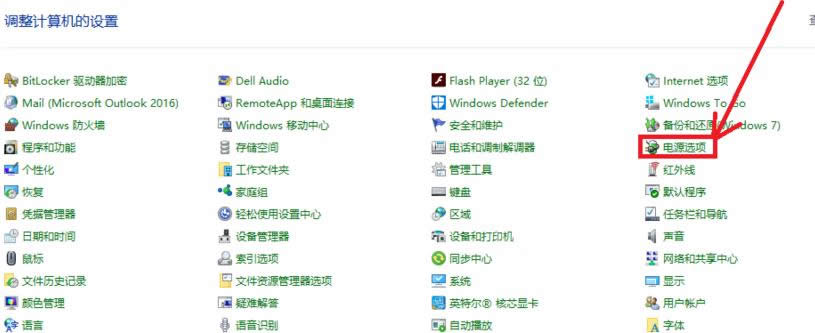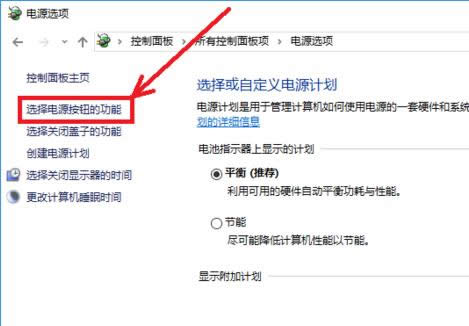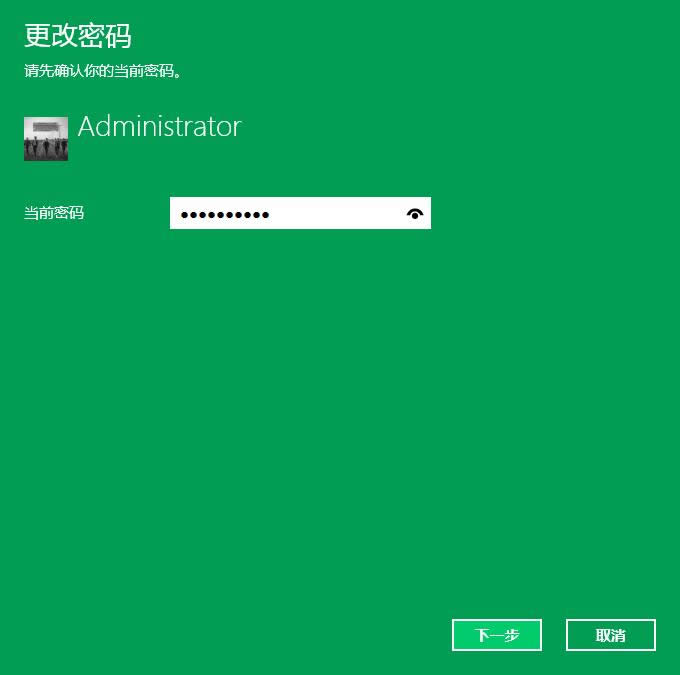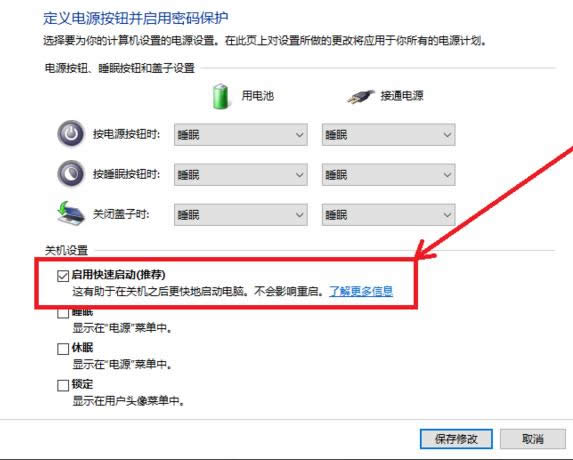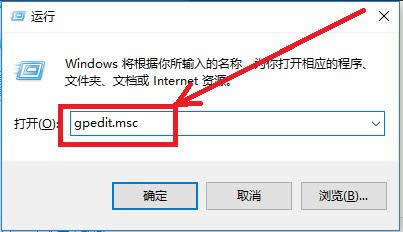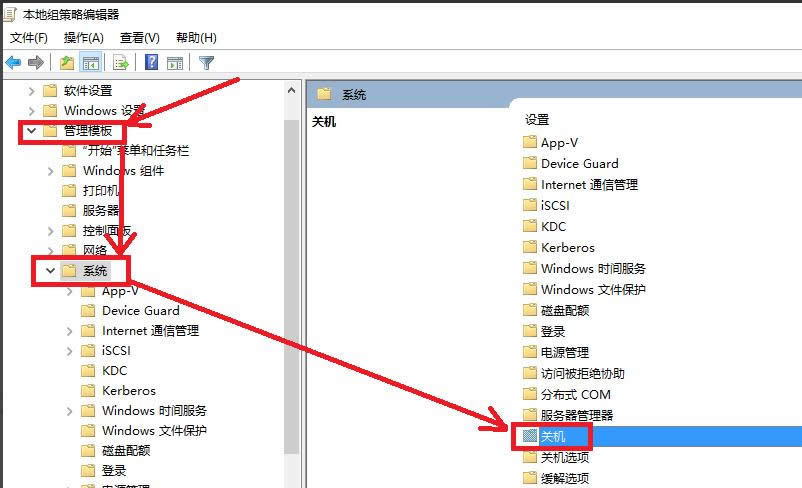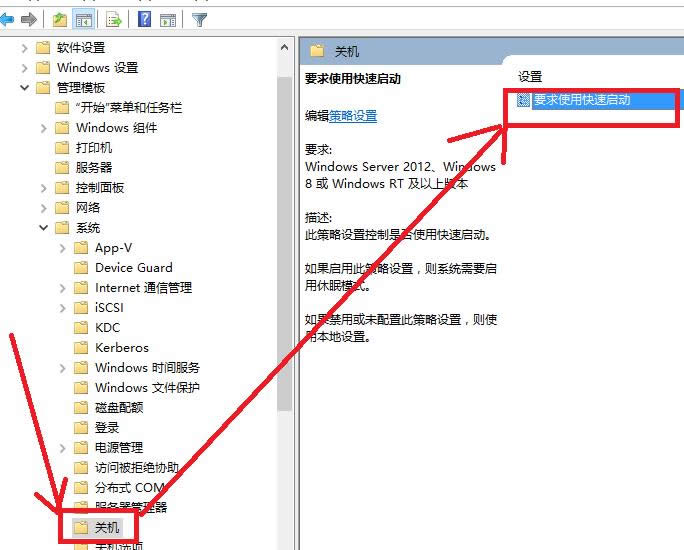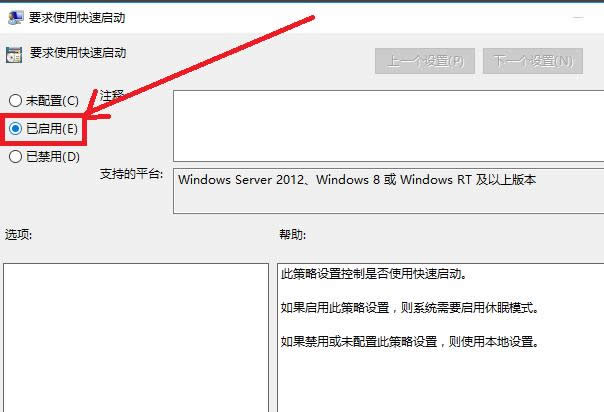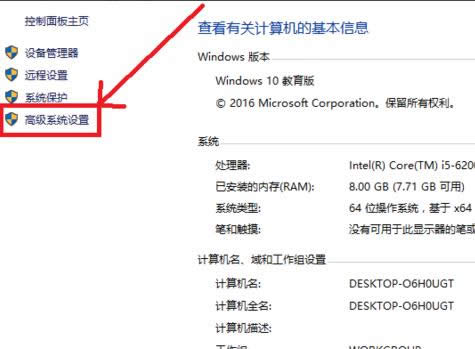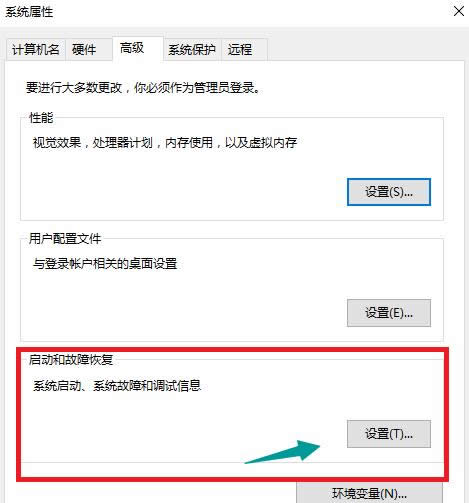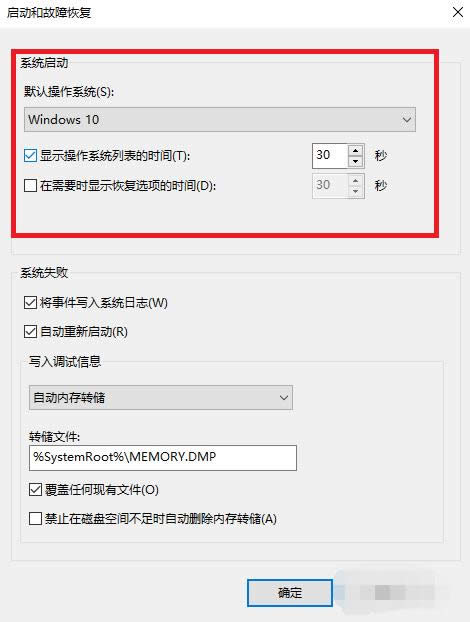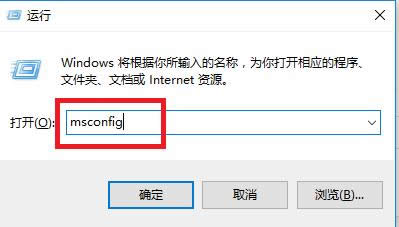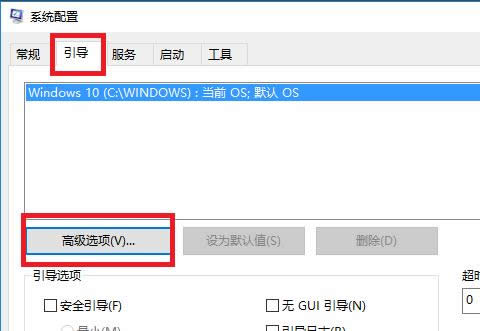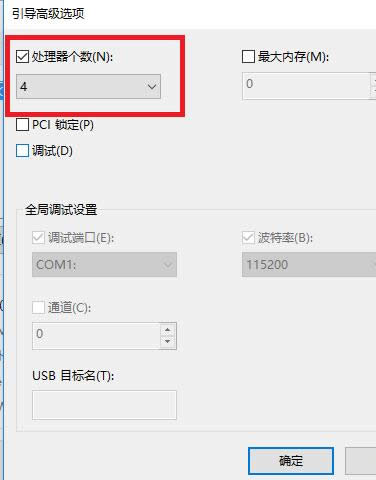本教程告訴你處理windows10開機慢
發布時間:2021-10-19 文章來源:xp下載站 瀏覽:
|
Windows 10是美國微軟公司研發的跨平臺及設備應用的操作系統。是微軟發布的最后一個獨立Windows版本。Windows 10共有7個發行版本,分別面向不同用戶和設備。截止至2018年3月7日,Windows 10正式版已更新至秋季創意者10.0.16299.309版本,預覽版已更新至春季創意者10.0.17120版本 有不少朋友都成功升級到了Win10。不過,細心的朋友可能會發現,官方的消息說 Win10 是目前最好的系統,但自己升級以后開機速度卻比原來還慢了不少。這是怎么回事,又該怎么解決呢?一直都是電腦用戶非常關心的問題,那么有什么辦法使得它變得快一些呢,其實不要覺得難,下面,小編就給大家帶來解決win10開機速度慢的解決方法。 如今win10系統已經被越來越多的人使用,但是很多人發現自己電腦用win10系統開機啟動速度非常的慢,即使打開了快速啟動選項,也無濟于事,那么,這要還有什么意思呢?面對win10開機速度慢怎么辦呢?筆者覺得提高win10開機速度方法也能很多而且很容易操作,不會影響我們的電腦的使用。 解決win10開機慢圖文解說 在狀態欄上鼠標右鍵,打開任務管理器。
win10截圖(1) 任務管理器的界面中,點擊打開“啟動”。
win10截圖(2) 把里面不需要的全部禁用。
win10截圖(3) 在設置中進入控制面板,在進入所有控制面板項,找到電源選項。
win10截圖(4) 在電源選項的界面中,點擊“選擇電源按鈕的功能”
win10截圖(5) 在電源按鈕的功能的界面下,點擊更改當前不可用的設置。
win10截圖(6) 進入后,勾選“啟用快速啟動”再點擊保存修改按鈕。
win10截圖(7) 按Win+R運行gpedit.msc進入組策略編輯器
win10截圖(8) 點擊計算機配置項下面的管理模板,依次點擊“系統→關機”。
win10截圖(9) 雙擊關機選項中的“要求使用快速啟動”
win10截圖(10) 設定在“已啟用”的狀態,保存退出。
win10截圖(11) 鼠標右鍵點擊此電腦,進入“高級系統設置
win10截圖(12) 進入系統設置→高級,點擊啟動和故障修復中的設置按鈕。
win10截圖(13) 把“顯示操作系統列表的時間“及”在需要時顯示恢復時間選項“兩個前面的勾都勾掉。
win10截圖(14) 按Win+R運行msconfig進入系統配置界面
win10截圖(15) 進入“引導的高級選項”
win10截圖(16) 將處理器個數修改為能選擇的最大值即可。
win10截圖(17) 以上就是讓win10開機變快的操作了。有更好的解決該問題的方法,小編會及時跟進。 新技術融合:在易用性、安全性等方面進行了深入的改進與優化。針對云服務、智能移動設備、自然人機交互等新技術進行融合。Windows 10所新增的Windows Hello功能將帶來一系列對于生物識別技術的支持。除了常見的指紋掃描之外,系統還能通過面部或虹膜掃描來讓你進行登入。當然,你需要使用新的3D紅外攝像頭來獲取到這些新功能。 |